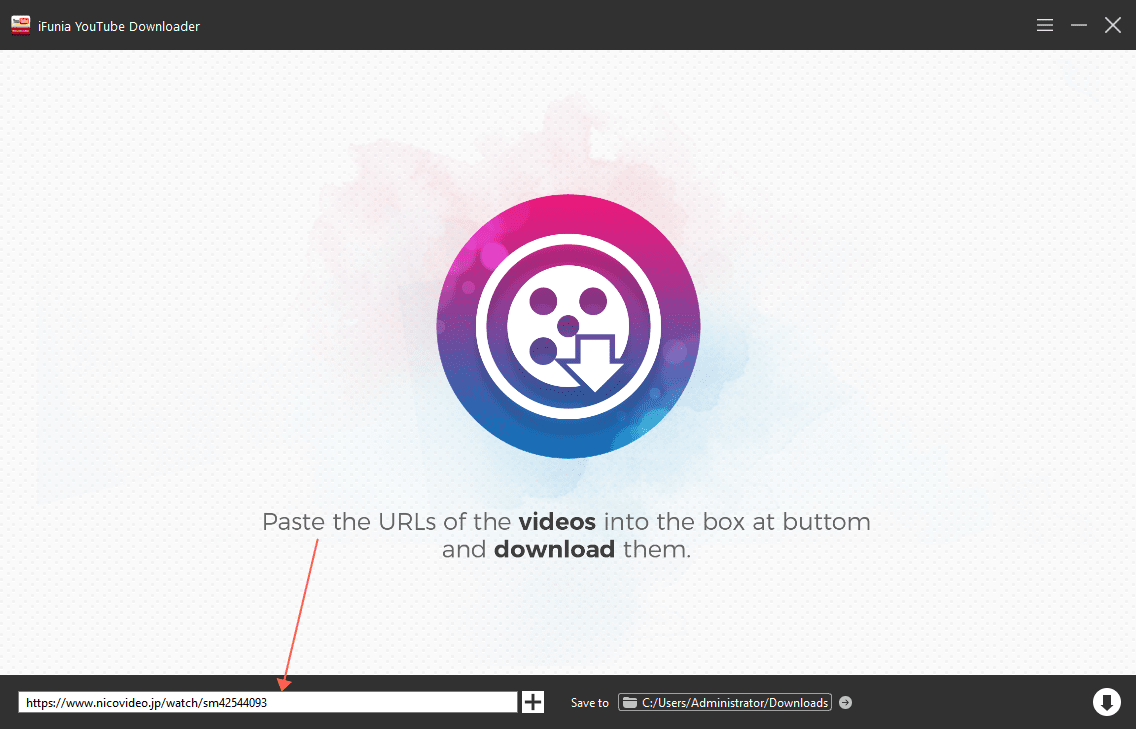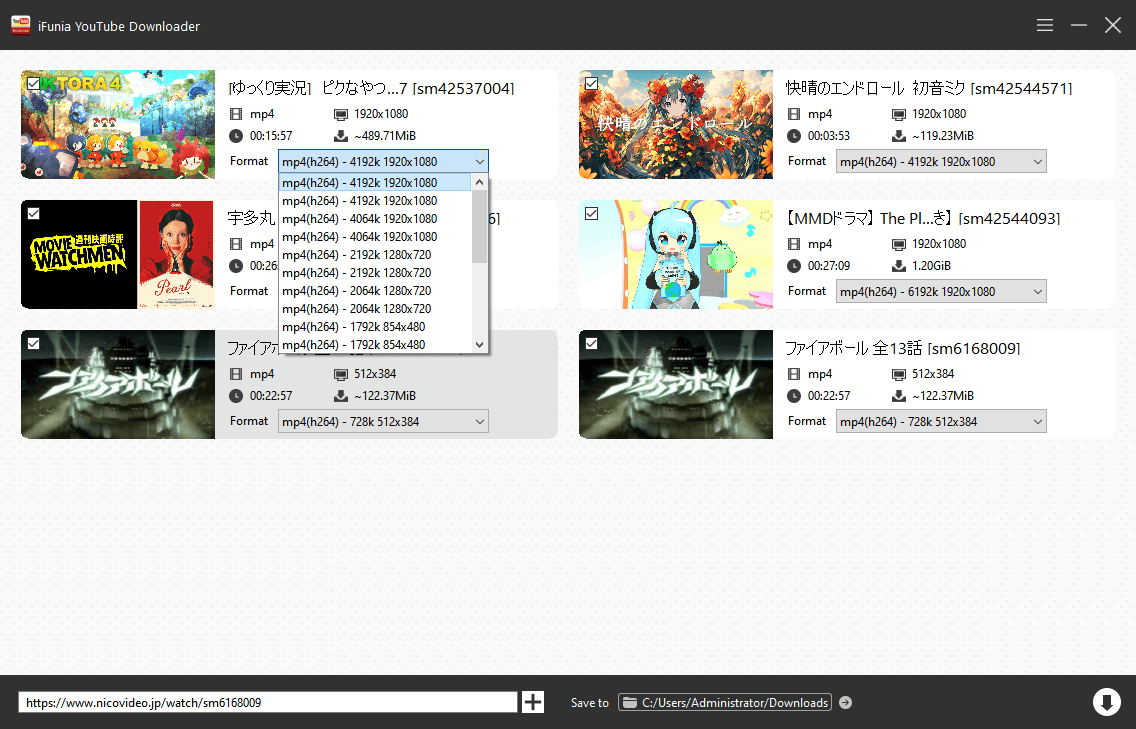「MMDをダウンロードするためになんでも試してたが、使えるやつほとんどない。ニコニコからダウンロードできるサイト・ソフトあったら教えて」ーー知恵袋
ニコニコには人気な動画、アニメ、ゲーム実況、音MADなど多種多様なコンテンツがあります。皆さんはこれらの動画でかなり楽しんでいたかもしれませんが、ニコニコの動画をダウンロードできる方法はいまほとんど無効になって、頼りになるサイトやツールを探すのに何時間もかかったこともあるかもしれません。特に2023年7月5日ニコニコは動画の動画のストリーミングプロトコルをHLSに切り替えたので、動画のダウンロードにもう一層ロックを施しました。
幸い、まだいくつかの方法が効いています。今回の文章ではスマホやパソコンでニコニコ動画をダウンロードする4つの方法をご紹介します。ダウンロードできなかったニコニコ動画もできるようにする最新の情報でニコニコ動画のダウンロードを試してみましょう。
OSバージョン:Windows・Mac
ニコニコ動画のダウンロードに一番簡単で快適かのは専門的なサードパーティ製のソフトです。iFunia YouTube Downloaderは今までダウンロードできなかったニコニコ動画もダウンロードできる多機能の動画ダウンロードソフト。この一番使いやすいソフトで投稿をダウンロードするとき、高画質の出力品質も指定できるため、高画質動画をオフライン鑑賞でするためのダウンロードに一番釣り合っています。ニコニコから動画を効率よくダウンロードしたい方にはもっともおすすめのソフトです。
ヒント:ダウンロードは終わったら、動画情報の右のチェックマークをクリックすると、保存先のフォルダで確認できます。再生ボタンをクリックしても直に内蔵のメディアプレイヤーで動画を再生できます。
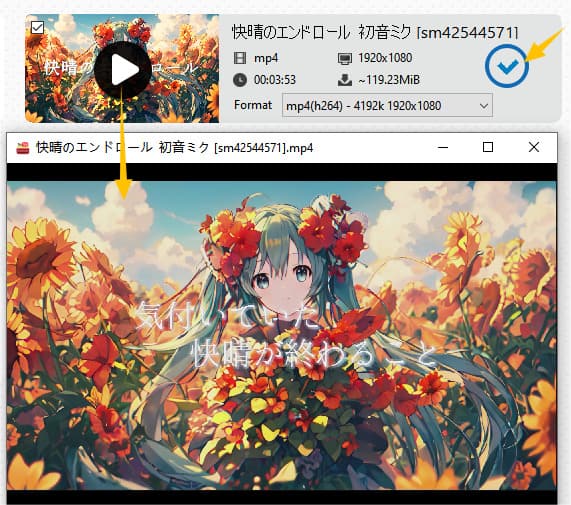
OSバージョン:Windows・Mac
もう一つ信頼できるダウンロードツールはyt-dlpです。yt-dlpはコマンドラインツールで、ニコニコ動画などたくさんのサポートしているサイトから動画や音声をダウンロードできます。yt-dlpはyoutube-dlに代わって開発されたツール、最新のバージョンではPC/Macで自由にうp主の投稿したニコニコ動画をダウンロードできます。急な学習曲線で使い熟せがたい反面、自動で最新の動画をダウンロードできるなどの機能でためになります。
ステップ1、yt-dlpをインストールします。
Windowsユーザーは「https://github.com/yt-dlp/yt-dlp」に訪問し、「Release」にスクロールしてWindowsバージョンの「yt-dlp.exe」をダウンロードします。Macユーザーは簡単なコマンドラインで「Homebrew」を使ってyt-dlpをダウンロードします:「brew install yt-dlp」。
ステップ2、コマンドラインを入力します。
コマンドプロンプト(Macではターミナル)を開いて、「cd Downloads(ダウンロードしたツールの保存先)」を入力してEnterキーをタップしたら、「yt-dlp 動画リンク」のようにもう一行入力します。
ステップ3、ダウンロードを始めましょう。
Enterキーをタップしたら、yt-dlpは自動的に最高画質で動画をダウンロードして進捗のステータスバーを表示します。
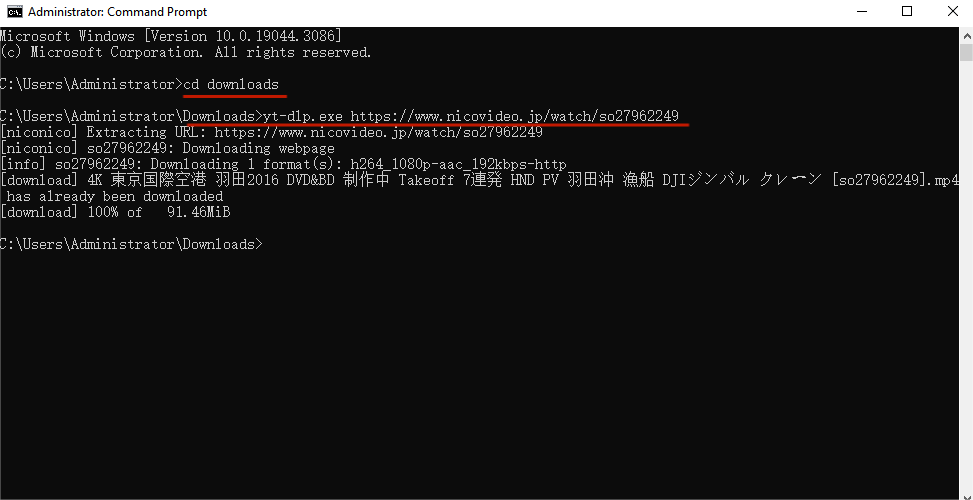
注意:yt-dlpのコマンドライン操作はあまり複雑ではありませんが、コマンドライン基礎もないパソコン初心者には上述のiFuniaのようなソフトをおすすめします。
ブラウザ:Chrome・Firefox・Edge・Safari、さらにスマホのブラウザでも
数多くの広告だらけで無効になったオンライン動画ダウンロードツールと拡張機能を試してみた結果、私たちはNicozon.netを見つけだした。Nicozonはほとんど最後の信頼できるニコニコ動画ダウンロードのオンラインツールです。このオンラインツールはサイトのブークマークレットからニコニコ動画をダウンロードでき、それで、PC・iOS・iPad・Androidスマホなどの端末、Chrome・Firefox・Safariなどのブラウザを使ってもこのサイトなら自由にダウンロードできない動画をダウンロードできます。
ステップ1、Nicozon.netにアクセスします。
検索欄にダウンロードしたい動画のリンクを入力して、「URLを開く」をクリックします。

ステップ2、「動画保存」をクリックします。
動画の再生画面の左下の三つ目のボタン「動画保存」をクリックします。

ステップ3、ブークマークを追加します。
保存ページで「HTTP版ブックマークレット」にブークマークを追加します。そして、「このリンクをクリックした後のページでブックマークレットを実行した後に動画を保存できます」をクリックします。
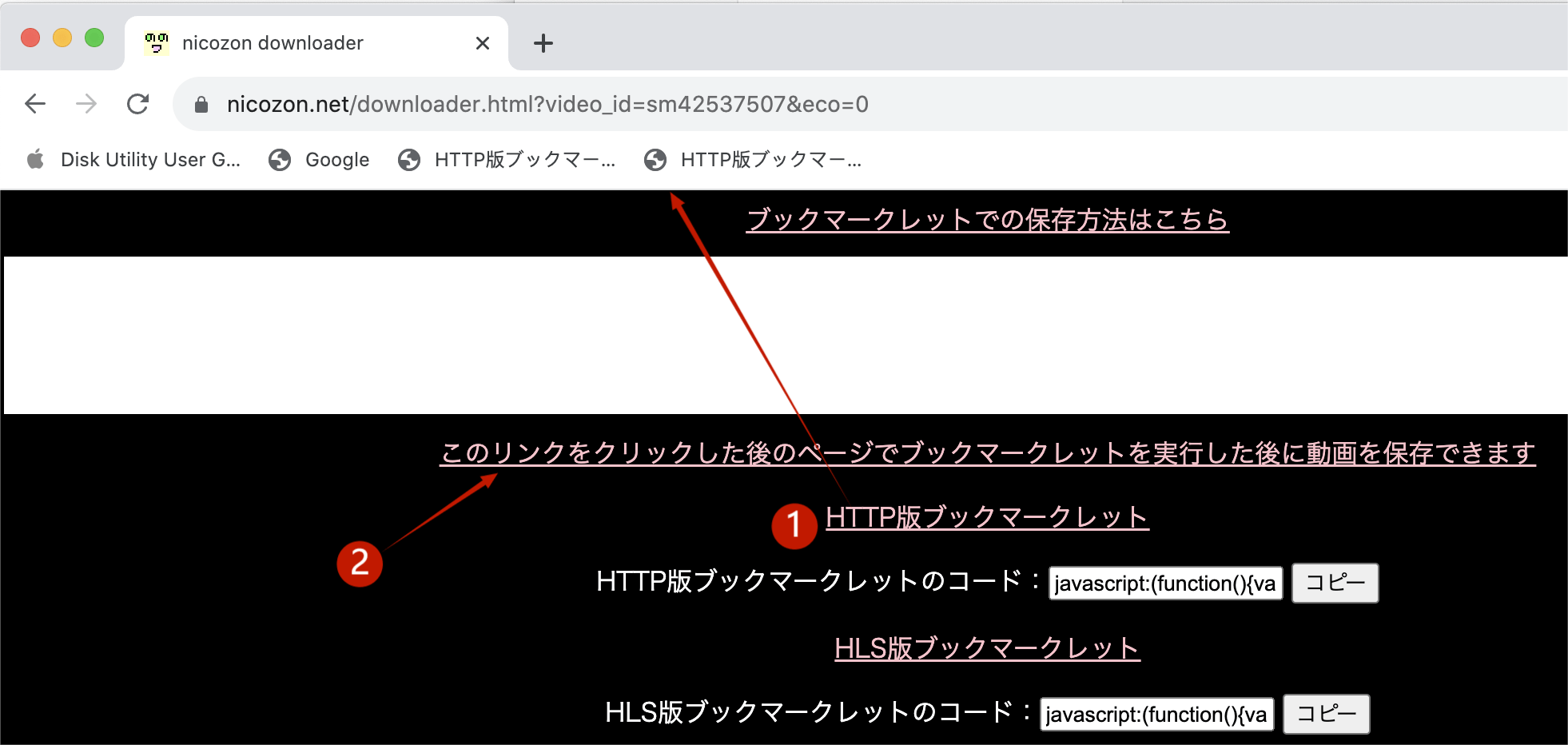
ステップ4、ブークマークをクリックします。
新しいタブで、先追加したブークマークをクリックして、動画のダウンロードリンクは自動で表示されます。ダウンロードリンクに右クリックして「別名として保存」を選択したら動画をダウンロードできます。
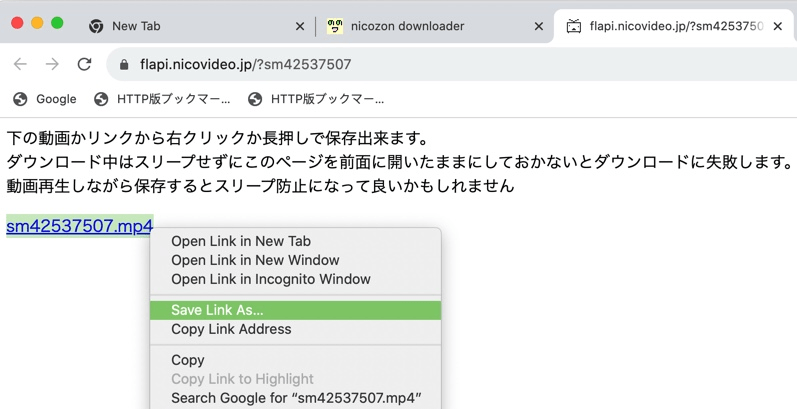
注意:ダウンロード中でブラウザを閉じやパソコンの電源を切ったら、ダウンロードは失敗になります。
ブラウザ:Chrome
別の拡張機能は無効になっても、Stream Recorderは依然として信頼できるニコニコ動画ダウンロード拡張機能です。この拡張機能はHLS(m3u8)動画ファイルをダウンロードできるように開発され、ダウンロード中にHLSをMP4に変換できますから、ネット上のすべての動画をダウンロードできると言っても過言ではありません。ダウンロードできないニコニコ動画のダウンロードにとても便利な拡張機能です。
ステップ1、Stream Recorderをインストールします。
Chromeウェブストアで「Stream Recorder」を検索してインストールします。

ステップ2、動画を再生します。
「Nicovideo.jp」にアクセスしてダウンロードしたい動画を再生します。ツールバーの拡張機能アイコンの色は変わったらクリックしてください。
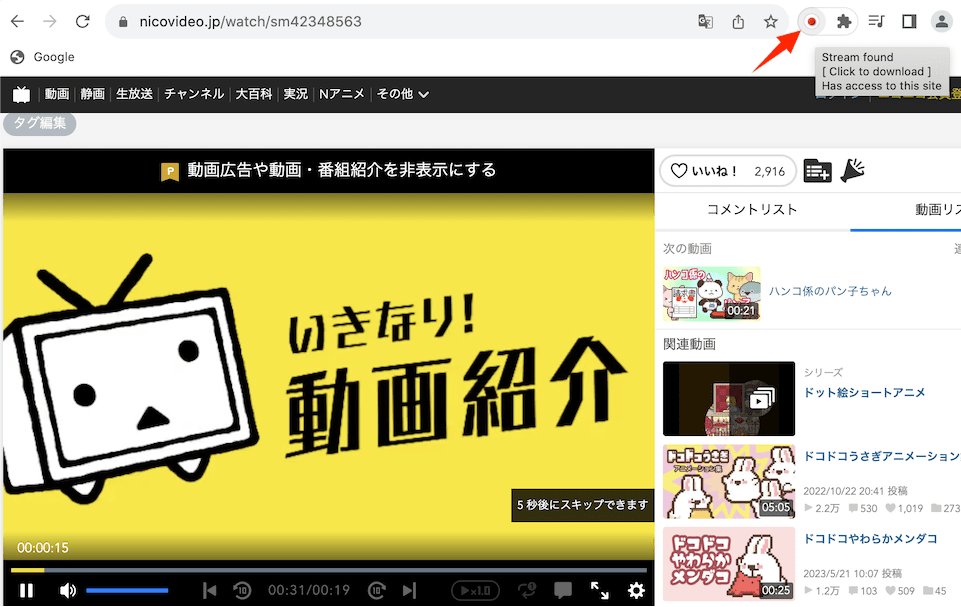
ステップ3、ダウンロード完成まで待ちます。
「保存」をクリックしてレコードしたニコニコ動画をパソコンに保存します。ダウンロード終了までタブを閉じないでください。
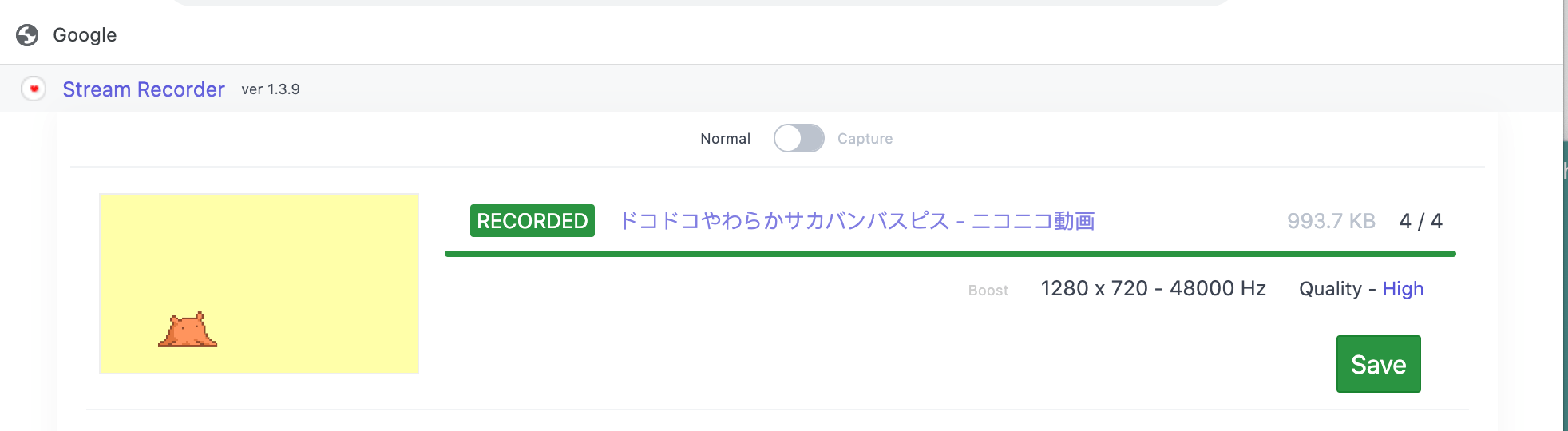
ヒント:安定なネット接続環境であれば、キャプチャーモードをレコードモードに切り替えるだけで生放送までも保存できます。
ダウンロードしやすかった動画は最近ダウンロードできなくなった一番の原因はHLSプロトコルです。HLSというプロトコルは機密性に優れ、配信に友好なタイプですが、HLSでエンコードされた動画はその機密性でなかなかダウンロードできません。それなので、ダウンロードできないニコニコ動画は上述のように限られたいくつかしかありません。
Nicozon.netを使ってiPhoneやAndroidスマホでニコニコ動画をダウンロードできます。詳しい情報はこちらのページで確認してください:https://www.nicozon.net/howto_bookmarklet.html。
複雑ですが、もしもさらに簡単な方法でダウンロードしたいなら、iFuniaのような専門的なソフトでは通用できるH.264 MP4ファイルとして一括ダウンロード機能がありますから、パソコンでダウンロードした動画をスマホに転送してみてください。
iFuniaなどの専門的なニコニコダウンロードソフトを試してみてください。このようなソフトはニコニコ動画をMP3としてダウンロードする機能があります。さらに、上で述べた方法で動画をダウンロードして、変換ソフトで動画ファイルをMP3ファイルに変換にしてみてください。
オンラインツールは今ほとんど無効になりました。使ってもリンクを認識できなかったり、広告ページにリダイレクトしたりします。さらに、オンラインツールを使うとき、ネット詐欺や情報漏洩のリスクがありますので、注意深くダウンロードする必要があります。安全の保証が必要な方にはソフトをお勧めします。
ニコニコ動画をダウンロードできる4つの方法をご提供しましたが、それぞれのメリットやデメリットがあります。一次的で頻繁でない需要がある方には、やっぱりインストールしなくてもできるオンラインツールや拡張機能が一番便利すが、iFunia YouTube Downloaderのような専門的なソフトはしきりのダウンロードに便利です。特に一括ダウンロードや上級者向けの設定があります。オープンソースツールやコマンドラインに使い慣れた方にはyt-dlpが一番ふさわしいでしょう。
自分のニーズに応じて、好きな方法でニコニコ動画をオフラインで楽しめましょう。

東京都出身。プログラマーとして15年以上勤めています。ビデオ編集について上達しています。今までの積み上げた知識が皆さんに伝えられる文章を書きたくて編集部に入りました。何かの問題があったらコメントしてください。
 無料ダウンロード macOS 10.11及び以降
無料ダウンロード macOS 10.11及び以降 無料ダウンロード Windows 11/10/8/7
無料ダウンロード Windows 11/10/8/7